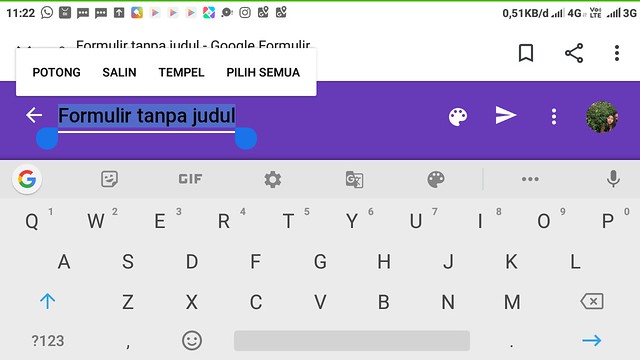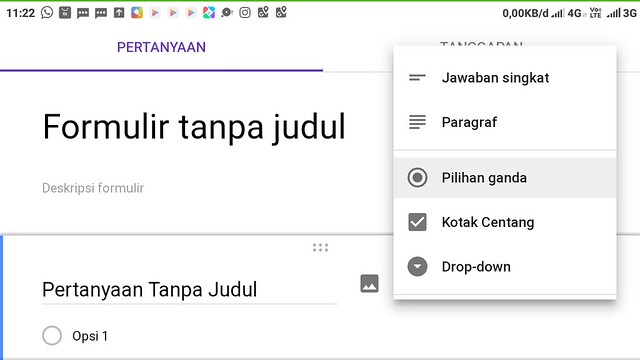5 Langkah Cara Membuat Google Form Dengan Mudah
Cara Membuat Google Form - Masih banyak orang yang awam dengan ada nya google form, padahal bisa memudahkan kita dalam urusan responden ataupun pengumpulan data. Tentunya bagi seoarang pelajar hal ini sangat memudahkan dalam melalukan riset. Pasti banyak juga pelajar yang bingung akan mencari baik mengumpulkan data dari responden. Nah solusinya kita bisa menggunakan layaan google form ini hanya membuat sebuah form yang kita bagikan nantinya dan tinggal lihat hasilnya.
Daftar isi
Cara membuat google form, google form apasih google form itu?. Menurut website wikipedia , google form ialah merupakan layanan yang bisa kita gunakan untuk membuat sebuah formulir pengisian secara online. Aplikasi ini atau layanan ini bisa dengan mudah digunakan dan memiliki tujuan unruj mengumpulkan data yang kamu inginkan.
Bagi kalian yang masih bingung dan awam menganil hal ini atau belum sama sekali mengetahu cara membuat google form. Ini saya share mengenai.
5 langkah cara membuat Google form dengan mudah
Perhatikan langkah pembuatannya di bawah ini ya gaes jangan samapi kliru. Simak di bawah ini :
1. Harus Punya akun Gmail
Pertama hal yang haru kamu ketahui sebelum membuat google form ialah kamu wajib memiliki akun gmail atau email google. Jadi wajib harus mempunyai akun gmail tahukan email google. Harusnya kita semua sudah tahu karena kalau kita mempunyai smartphone android tentunya juga sudah memilki akun gmail di mana akun gmail nantinya bisa kamu buat download aplikasi di playstore. Jadi kalau kita belum punya kita harus bikin dahulu akun gmail ini.
2. Buka Website Google Form
Sesudah Akun gmail yang kamu buat jadi, Kini kamu dapat menuju website google form. Disitu, kau dapat memilih template formulir yang cocok atau sesuai dengan kubutuhan yang kamu inginkan. Kamu gak harus membuat nya dari awal karena google sudah siap sedia membutkan sebuah template yang bisa kamu edit dengan mudahnya, dan juga berbagai jenis template juga tersedia secara gratis anda bisa langsung memakainya. Mudah bukan?
Akan tetapi kamu bisa membuat nya sendiri mualai dari awal dan ingin membuat formulir dari google drive, kamu bisa memilih menu “New” yang tersedia di sudut kiri atas. Kemudian klik “More” lalu pilih “Google Form”. Apabila kamu mmembutuhkan data hasil surveimu kamu bisa dengan mudah masuj di dalam spreadsheet-mu di google sheet, dengan cara membuatnya klik bagian “Insert” lalu pilih “Form”.
3. Bikin Sebuah Formulir
Tahukah kau bahwa google form memounyak banyak macam alternatif pertanyaan yang daapat kau sesuaikan degan ragam data yang diperlukan?. Jadi, ragam pertanyaan yang dapat kau berikajn terhadap respondenmu antara lain : jawaban singkat, alinea, opsi gdan samapi kotak centang.
Dijamin tak bakalan kehabisan ide atau inspirasi untuk membikin ragam pertanyaan. Namun kalau kau tak menemukan istilah alternatif di atas mungkin bisa memperhatikan googlemu dan tentukan bahasa yang anda inginkan.
Tidak hanya itu anda, kau juga membikin respondenmu untuk unggah file seperti foto ataupun dokumen, seperti CV atau malah transkrip skor kuliah. Terdapat juga fitur yang sering kita jumpai di lainnya yaitu fotur penambahan gambar ataupun video di dalam google form mu.
Sekiranya sudah hampir selesai atau sudah selesai kau tinggal menekan tombol “Kirim” yang berada di bagian sudut atas. Kalau sudah menekan tombol kirim tadi Google Form yang kamu buat sudah siap untuk di gunakan. Selanjutnya kamu hanya membagikan tautan google form mu tadi yang telah kau buat. Tinggal kamu menunggu jawaban atas respondenmu.
4. Pastikan respondenmu memberi jawaban ayng kau harapkan
Kau menerapkan system survei kuantitas? Buka symbol titik tiga , nanti akan muncul sebuah pilihan 1. Jawaban singkat 2.jawaban paragraf 3. Pilihan ganda dan lain lain. Apa bila kau memilih alternatif pilihan ganda, kamu dapat dengan mudah mengatur respondenmu untuk hanya boleh memilih satu jawaban saja tidak lebih sebagian pilihan yang kau berikan. Apabila kau memilih kotak centang, respondenmu dapat memilih lebih dari satu jawaban yang telah kau berikan sebelumnya.
5. Lihat Hasil Reaksi atau tanggapan Responden
Kau telah membagikan tautan google form-mu terhadap respondenmu, baik dengan teman , warga sekitar, mahasiswa, atau pun masyarakat. Tentunya kamu juga ingin mengetahui hasil setelah tautannya kamu bagi bukan?
Penasaran bukan untuk melihat hasil tanggapan dari responden ?, jadi untuk melihat hasilnya kamu bisa dengan cara Klik “tanggapan” yang ada di sebelah komponen “Pertanyaan”. Dengan memperhatikan hasil kuesioner ini, kau dapat tahu berapa jumlah responden yang sudah menjawab survei. Tak Cuma itu, kau juga dapat mengamati versi spreadsheet-nya dengan menjalankan klik pada ikon bewarna merah yang berlokasi disebelah pojok kanan atas.